פופאפים – קהל יעד והגדרות
במאמר זה נפרט על האפשרויות הנמצאות תחת "קהל יעד והגדרות" בעורך הפופאפים, שם תוכלו להגדיר מי יראה את הפופאפ, באיזה תנאים הוא יקפוץ, מתי וכדומה.
לאחר שסיימתם לעצב ולערוך את הפופאפ, לחצו על "קהל יעד והגדרות" שבראש המסך.
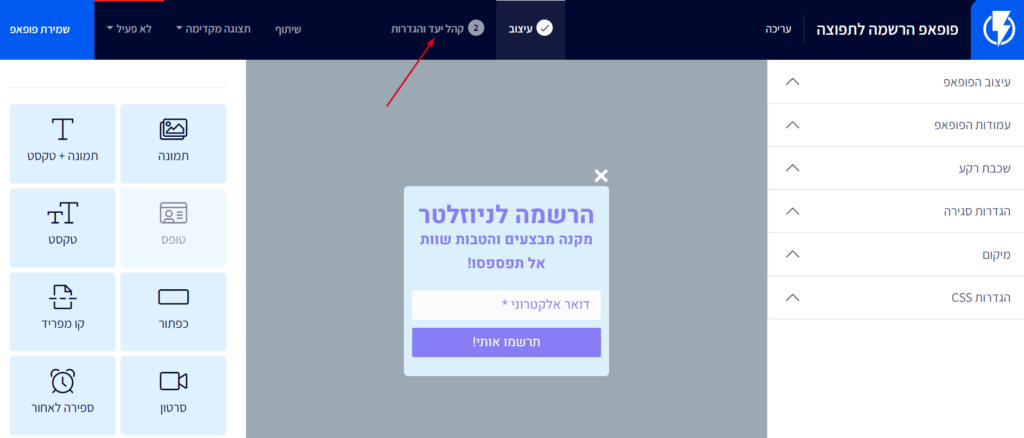
"בסיום מילוי הטופס"
בפופאפ למטרת ליד:
- תחת "הוסף לרשימת תפוצה" - בחרו את רשימת התפוצה אליה תרצו שאיש הקשר שנרשם דרך פופאפ זה יתווסף.
- תחת "בצע פעולה"- בחרו מה תרצו שיקרה אחרי שהלקוח ירשם: הפופאפ יסגר / הלקוח יועבר ל URL מסוים / להציג לו את המסך השני של הפופאפ –(למשל מסך "תודה שנרשמת!" או שנקפיץ לו פופאפ אחר נוסף).
- תחת "קוד המרה"- אפשרות זו היא אופציונלית, ומיועדת למי שמעוניין שהמידע של איש קשר שנרשם יעבור גם לפלטפורמות אחרות (למשל אם תרצו לשלוח את האיוונט הזה גם לגוגל אנליטיקס). יש להדביק בתיבה זו את קוד ההמרה (לא את כל הפיקסל - רק את ההמרה עצמה).
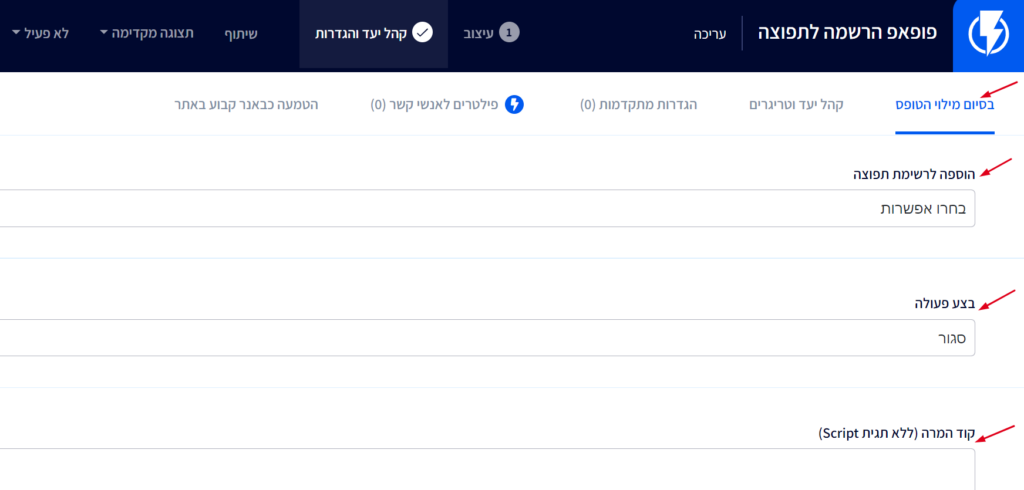
"קהל יעד וטריגרים"
- תחת "הצג ל"- סמנו למי אתם רוצים להציג את הפופאפ ובאילו מכשירים הוא יופיע.

- תחת "מתי להציג את הפופאפ" – סמנו בצ'ק בוקס מתי אתם רוצים שהפופאפ יקפוץ (חובה לבחור אחת מהאפשרויות).
- שימו לב במידה ובחרתם ביותר מטריגר אחד - הטריגרים פועלים במתכונת "או". כלומר, מספיק שאחד מהטריגרים יתקיים כדי שהפופאפ יקפוץ (הראשון מבניהם שיתרחש).
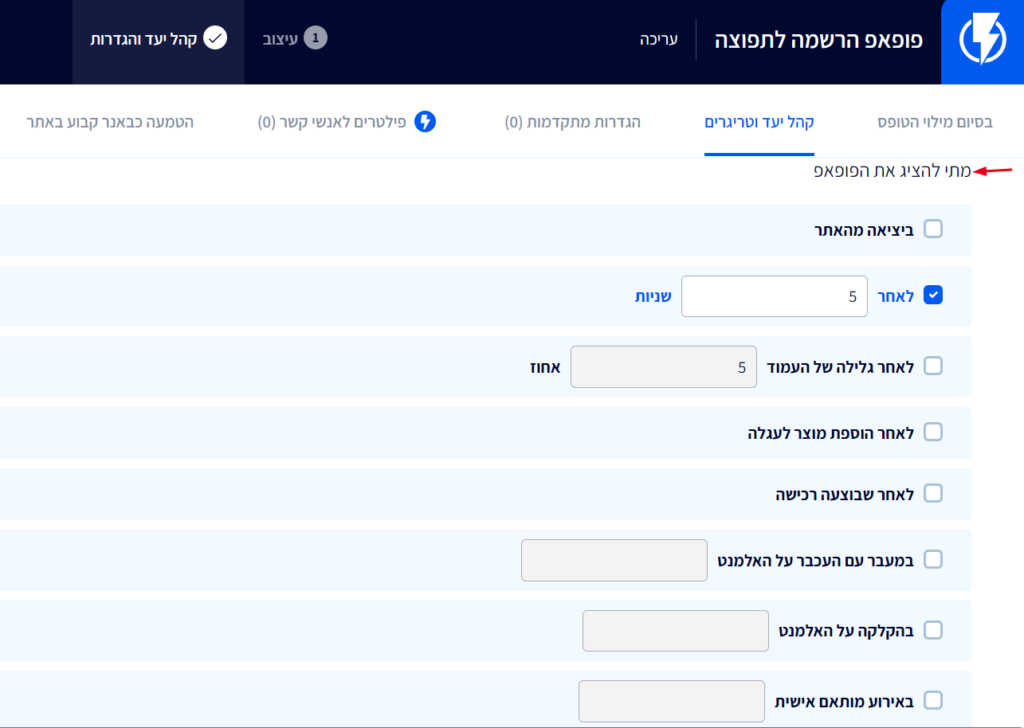
- ביציאה מהאתר: יציג את הפופאפ כאשר הלקוח מתכונן לצאת מדף אינטרנט (מזוהה ע"י תנועת העכבר).
- לאחר x שניות: ציינו כמה שניות להמתין לפני הצגת הפופאפ.
לדוגמה: אם לקוח משתהה בדף הקופה מעל 3 דקות, תוכל להקפיץ לו פופאפ ששואל האם הוא זקוק לעזרה בהשלמת ההזמנה.
- אחרי גלילה של x אחוזים מהעמוד: הצג את הפופאפ כאשר לקוח גלל אחוז מסוים של העמוד.
לדוגמה: אם לקוח קורא את פוסט בלוג שלכם, אתם יכולים להקפיץ לו פופאפ כשהוא מגיע לנקודת אמצע הדרך (50%) בדף, שמזמין אותו להירשם כמנוי ולקבל עוד מאמרים מכם.
- לאחר הוספת מוצר לעגלת הקניות: ניתן להשתמש בזה לאפ-סייל / קרוס-סייל.
- לאחר שביצע רכישה.
לדוגמה: פופאפ עם קופון הנחה לרכישה הבאה (הזדמנות לחימום הלקוח לרכישה נוספת).
- בעת מעבר על אלמנט.
- בעת הקלקה על אלמנט.
- באירוע מותאם אישית (כדי להשתמש באפשרות זו תצטרכו לשלוח את אותו אירוע לפלאשי).
כאשר תגללו מטה לחלק התחתון של המסך תוכלו לראות את התיבות הבאות:
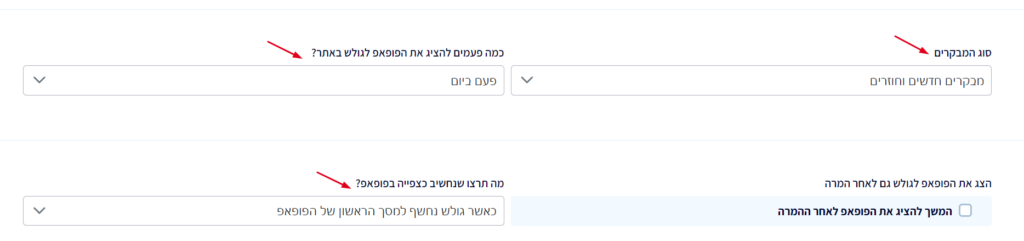
- תחת "סוג המבקרים" בחרו את המבקרים שלהם יוצג הפופאפ:
- מבקרים חדשים בלבד (מבקרים חדשים פירושם שהם לראשונה באתר האינטרנט שלכם. לאחר שהמבקרים סוגרים את האתר הם ייחשבו כמבקרים חוזרים בביקורם הבא באתר).
- מבקרים חוזרים בלבד.
- מבקרים חדשים וחוזרים.
- תחת "כמה פעמים להציג את הפופאפ לגולש באתר" בחרו מתוך האפשרויות:
- פעם ביום.
- פעם במספר ימים.
- בכל סשן (מהרגע שהלקוח נכנס לאתר ועד שיצא ממנו, כלומר סגר את הדפדפן ונכנס מחדש).
- בכל עמוד (בכל עמוד שהלקוח יעבור הפופאפ יוצג לו, אך הפופאפ יוצג רק פעם בכל עמוד - בשונה מ"תמיד").
- תמיד.
- תחת "הצג את הפופאפ אחרי המרה" – תוכלו לבחור האם להמשיך להציג את הפופאפ לאחר המרה.
שימו לב, אם יצרתם פופאפ מסוג "לידים" - המרה נחשבת להשארת פרטים ושליחת הטופס.
לדוגמה אם יצרתם פופאפ מסוג ליד שקורא לגולש באתר להירשם לרשימת התפוצה שלכם, והגולש השאיר את פרטיו ונרשם זה יחשב כהמרה.
אם יצרתם פופאפ מסוג "תנועה" - המרה נחשבת להקלקה על כפתור שמעביר לURL.
לדוגמה אם יצרתם פופאפ מסוג תנועה שקורא לגולש באתר לראות את הקולקציה החדשה, והגולש הקליק על הפופאפ זה ועבר לעמוד הURL שהגדרתם זה יחשב כהמרה.
בחרו תחת "מה תרצו להחשיב כצפייה בפופאפ" מהיכן תרצו שפלאשי תספור צפיות בפופאפ: מהמסך הראשון של הפופאפ / מהמסך השני / או לא לספור צפיות כלל. - חובה לבחור באחת מהאפשרויות.
לאחר שבחרתם את קהל היעד והטריגרים, תוכלו להוסיף שכבות נוספות של הגדרות מתקדמות אם תרצו שהפופאפ שלכם יהפוך לממוקד ורלוונטי עוד יותר:
"הגדרות מתקדמות"
- תחת "פרטי איש קשר"- תוכלו לסנן לאילו לקוחות להציג את הפופאפ לפי פרטי איזור זמן וארץ (מתייחס למבקרים שחוזרים לאתר).
- תחת "פעילות באתר"- תוכלו לסנן לאילו לקוחות להציג את הפופאפ לפי הפעולות שהם ביצעו באתר (לדוגמה, אם תרצו להגדיר שהפופאפ שיקפוץ למי שבא לצאת מהאתר וגם שהוא גם בעמוד תשלום: תצטרכו להגדיר שה-URL של הדף מכיל למשל "checkout" - רק אז הפופאפ יקפוץ).
- תחת פעילות בחנות Ecommerce- תוכלו לסנן לאילו לקוחות להציג את הפופאפ לפי הפעילות של הלקוח בחנות. (לדוגמה, אם תרצו שהפופאפ יקפוץ רק למי שיש ערך מוצרים בסל מעל 300 ש"ח).
לקריאה בהרחבה על אפשרויות הפילטרים בפלאשי לחצו כאן.

"פילטרים לאנשי קשר"
כאן ניתן למצוא מגוון רחב של פילטרים שתוכלו להגדיר איתם למי יוצג הפופאפ.
שימו לב, אפשרות זו זמינה החל מחבילת מאסטר ומעלה.
תוכלו לסנן ע"פ:
- פרטי איש קשר- סינון לפי פרטים אישיים (למשל מגדר, מגורים, תאריך יום הולדת וכו'). מתייחס ללקוחות קיימים.
- פעילות באתר אינטרנט- סינון לפי פעולות שביצע באתר (למשל מתי נראה לאחרונה באתר, העמוד האחרון שצפה וכו').
- פעילות בחנות אי קומרס- סינון לפי פעולות שביצע באתר (למשל ערך המוצרים בסל, רכישה אחרונה, סך כל רכישות וכו').
- פעילות בדואר אלקטרוני – סינון לפי פעולות שביצע על מיילים שקיבל מאיתנו (למשל פתח, הקליק וכו').
- CRM- מתאים לעסקים שמעוניינים לסנן לפי נתוני CRM (למשל תגיות, שיחה אחרונה, תוקף החבילה וכו').
- SASS- מתאים לעסקים שמעוניינים לסנן לפי נתוני SASS (למשל סטטוס המנוי, סוג החבילה וכו').
- פעילות באפליקציה- מתאים לעסקים שיש להם אפליקציה ורוצים לסנן על פיה (למשל מתי הלקוח נכנס לאחרונה לאפליקציה, מערכת הפעלה וכו).
- רשתות חברתיות- סינון לפי נתוני רשתות חברתיות (למשל מספר עוקבים באינסטגרם וכו').
- תכנית נקודות- מתאים לעסקים שיש להם תוכנית נקודות ללקוחות ומעוניינים לסנן על פיה (למשל כמה נקודות רווח קיימות ללקוח, נקודות שמומשו וכו').
לקריאה בהרחבה על אפשרויות הפילטרים בפלאשי לחצו כאן.
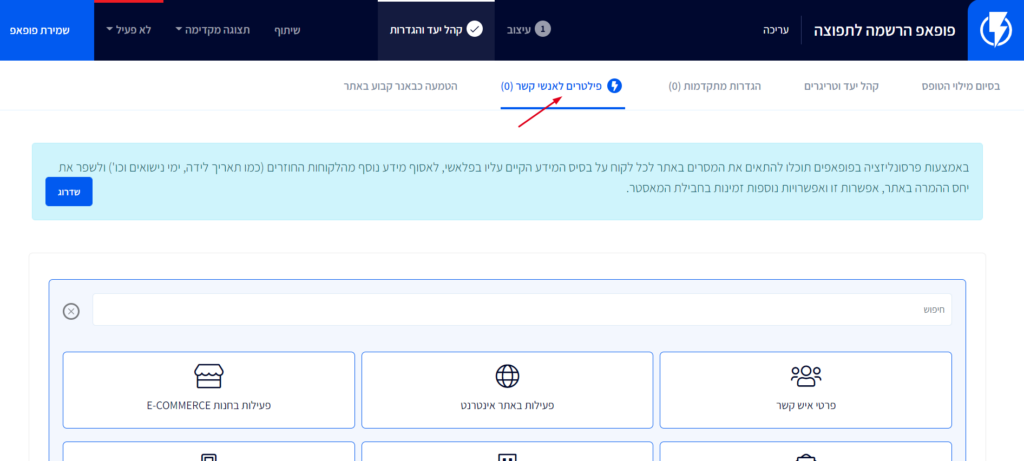
"הוספה לאתר"
במידה ותרצו להשתמש בפופאפ כטופס קבוע באתר (כחלק אינטגרלי שנמצא בתוך עמוד באתר ולא קופץ על גבי המסך), תוכלו להטמיע את הקוד שנמצא בתיבה הרלוונטית ולמקם אותו היכן שתרצו שיופיע באתר שלכם.
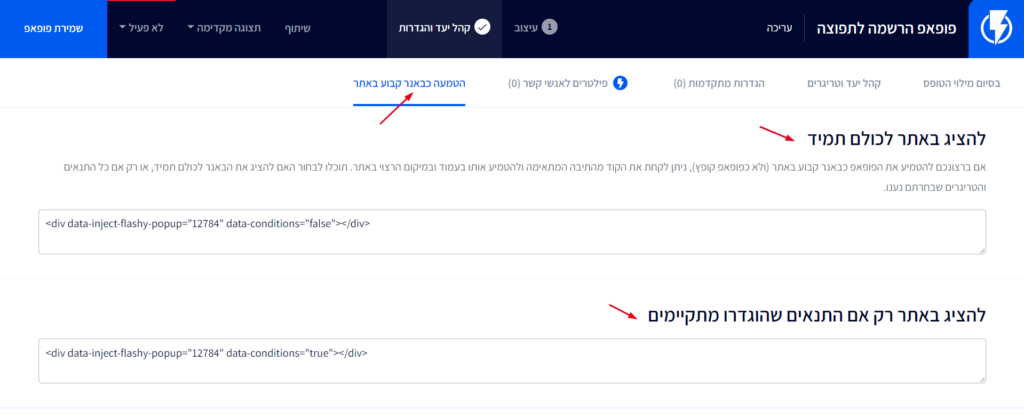
לסיום, פופאפים מותאמים אישית יוכלו לגרום ללקוחות שלכם להרגיש מיוחדים למשל ע"י הקפצת פופאפ המציע להם קופון לכבוד יום הולדתם כאשר הם יכנסו לאתר שלכם באותו החודש.
הגדירו אותם פעם אחת ותנו לכלי הפופאפים הפרסונאלים של פלאשי לעשות בשבילכם את העבודה ולבנות מערכת יחסים עם הלקוחות באתר שלכם.


